Eliminar la pantalla verde en Photoshop [Apto para principiantes]
Pantallas verdes, también conocidas como chroma key. Al reemplazar un fondo transparente, podemos transportar sujetos a cualquier lugar o mundo imaginario imaginable. Esta poderosa técnica es ampliamente utilizada en cine, televisión, fotografía e incluso en la creación de contenido en línea.
¿Cómo eliminar la pantalla verde en Photoshop? El proceso puede parecer complejo e intimidante, ¡pero no temas!
Este blog lo dividirá en pasos simples, brindándole el conocimiento y las habilidades necesarias para eliminar la pantalla verde en Photoshop.
Además, también le recomendaremos una solución alternativa, con la que podrá quitar pantalla verde automática y rápidamente.
¡Vamos a bucear!
Parte 1. Forma clásica de eliminar la pantalla verde en Photoshop
El primer método que quiero presentarles es la forma más clásica de cambiar el fondo de pantalla verde en Photoshop. Consiste en utilizar una herramienta de selección para elegir la opción de gama de colores. Este método puede ayudarlo a editar fotos de pantalla verde con precisión.
A continuación se muestran los pasos sobre cómo deshacerse de la pantalla verde en Photoshop.
- Paso 1. Ejecute Photoshop, haga clic en "Archivo> Abrir" para seleccionar una foto con pantalla verde desde su dispositivo.
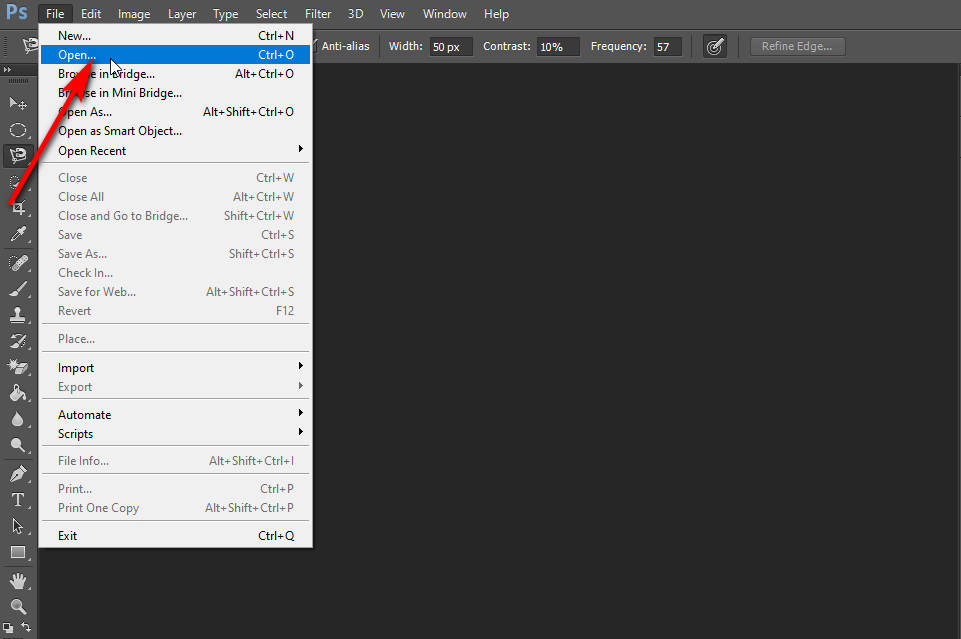
- Paso 2. Haz clic en "Seleccionar > Gama de colores".
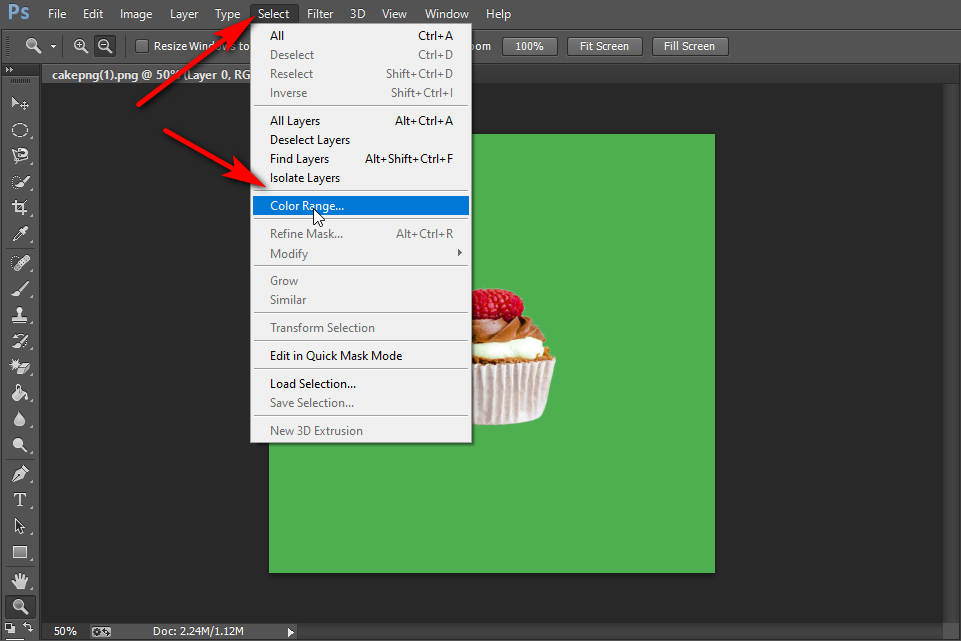
- Paso 3. Verá aparecer un cuadro de gama de colores, luego hagamos algunas configuraciones: Primero, como se muestra a continuación, puede ver una sección de "Vista previa de selección". Elija "Negro mate" en el menú desplegable. En segundo lugar, marque la casilla "Invertir".
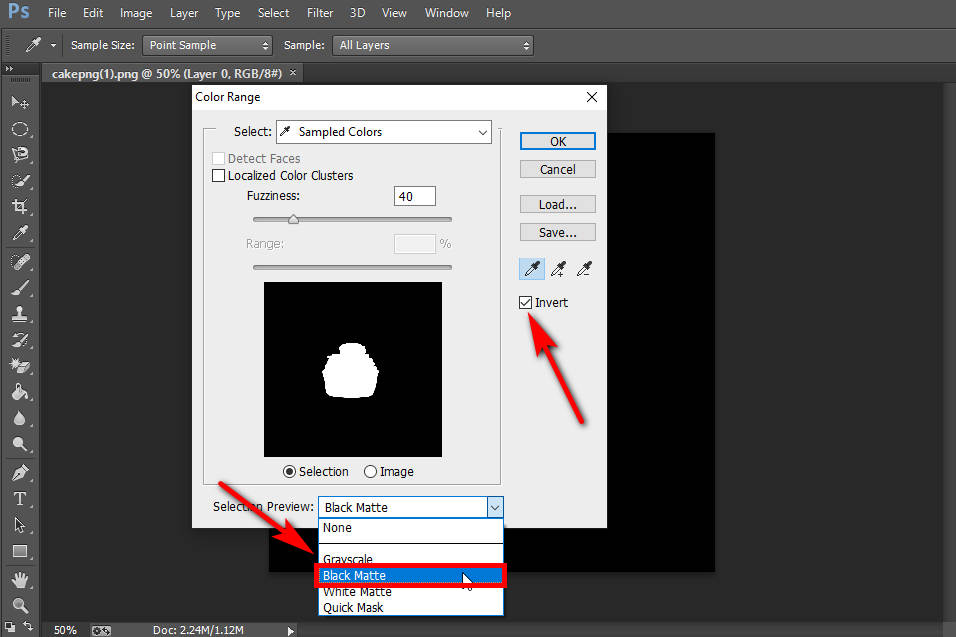
- Paso 4. Y ahora, seleccionaremos el fondo de pantalla verde con el cuentagotas herramienta. Mantenga presionado "Shift” y continúa eligiendo todos los fondos verdes. Si no está satisfecho con el rango que selecciona, puede presionar "Control + Z" en el teclado para deshacerlo. Una vez que esté satisfecho con el resultado, puede presionar Aceptar.
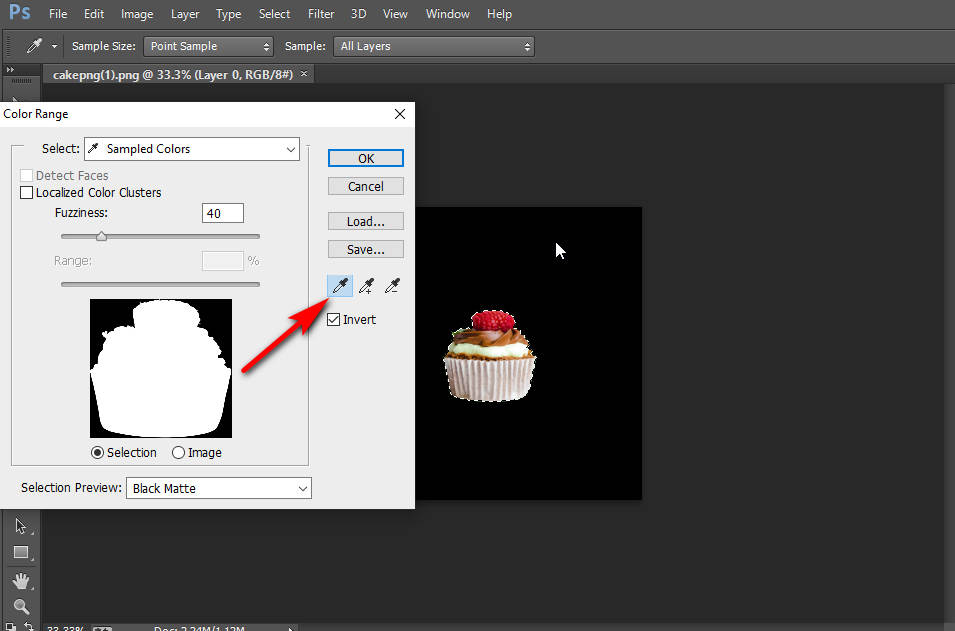
- Paso 5. A continuación, agregue una máscara de capa en el panel de capas derecho. La máscara se autocompletará con la forma de la selección y verá que cambia el fondo de la pantalla verde a transparente. Ahora puedes elegir “Archivo> Guardar” para guardar la imagen sin fondo de pantalla verde.
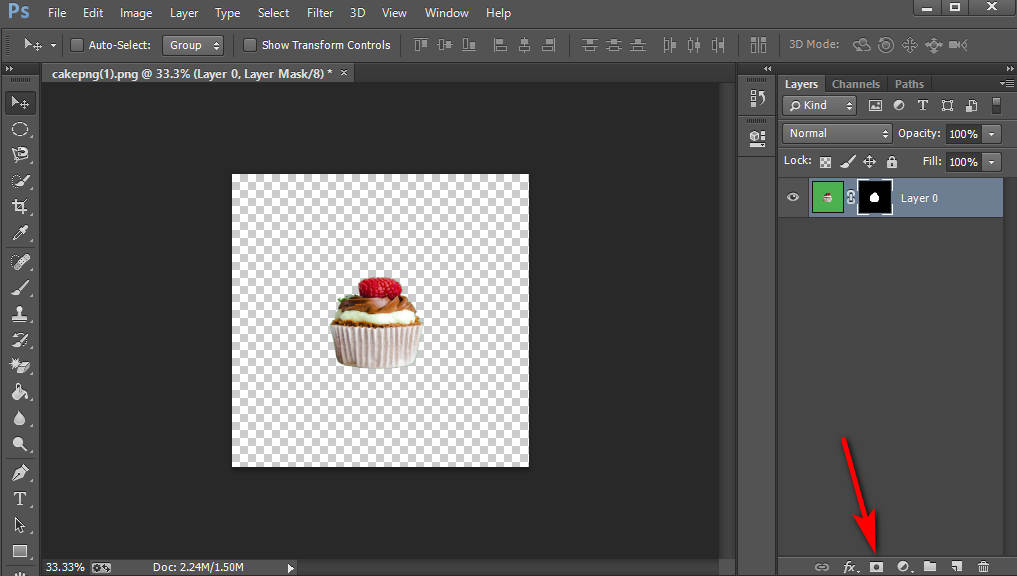
Parte 2. La forma más fácil de deshacerse de la pantalla verde en Photoshop
Si cree que el primer método es demasiado complicado para usted, quiero presentarle una forma más fácil de editar la pantalla verde en Photoshop. Este método es adecuado para eliminar fotos con un fondo verde liso. Y la herramienta que recomendé es la Herramienta Varita Mágica. Es tan fácil de usar que puede seleccionar automáticamente un objeto con 1 clic.
Siga los pasos a continuación y aprenda cómo deshacerse de la pantalla verde en Photoshop.
- Paso 1. Ejecute Photoshop, haga clic en "Archivo> Abrir" para importar una foto con pantalla verde desde su dispositivo.
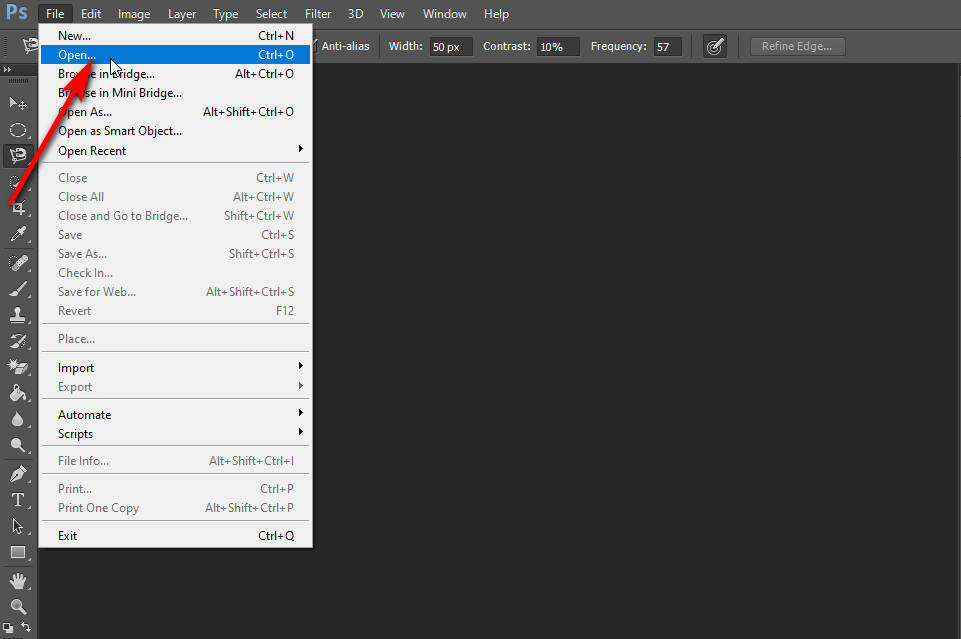
- Paso 2. Seleccione la herramienta Varita mágica en la barra de herramientas izquierda, luego haga clic en el objeto que desea conservar y verá que se selecciona automáticamente.
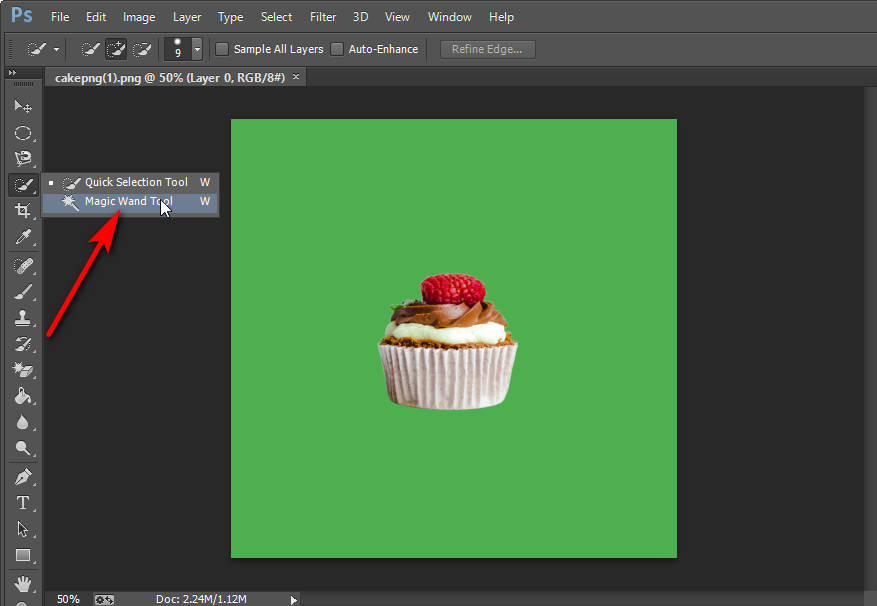
- Paso 3. A continuación, haga clic con el botón derecho en la imagen y elija "Seleccionar inversa". Ahora, presione Ctrl+C (o Ctrl+X) y pegue su imagen (Ctrl+V) para separar el objeto y el fondo.
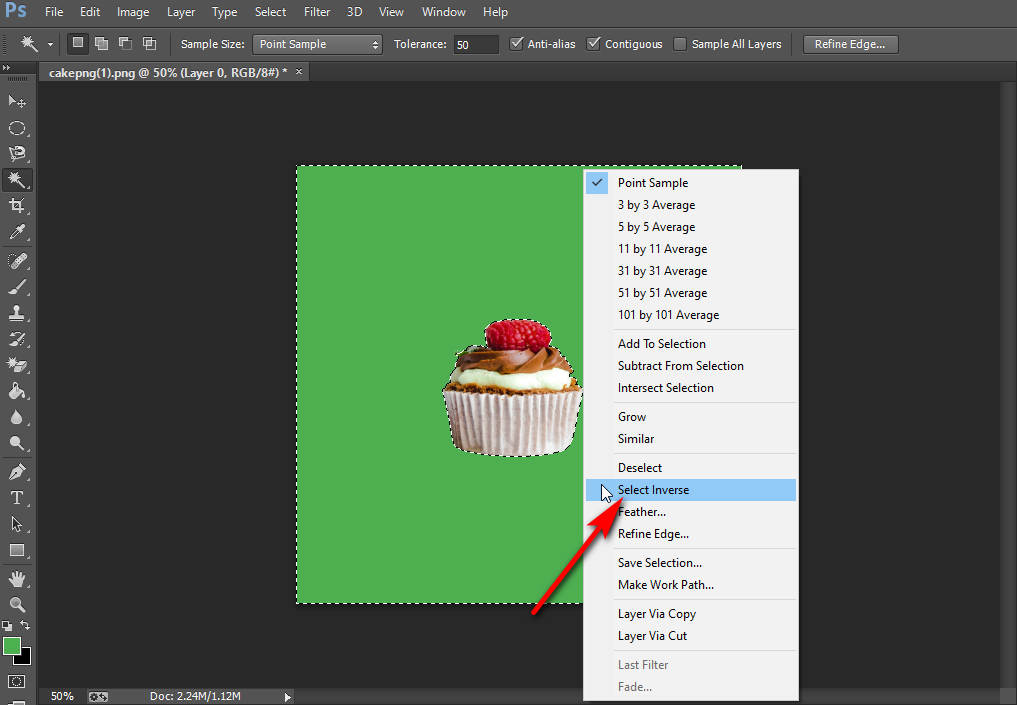
- Paso 4. Verá que hay una nueva capa con fondo transparente en el panel de capas de la derecha. Y ahora presione el ícono del ojo de la capa Fondo en el panel Capas derecho para hacerlo invisible. Y verás que se elimina el fondo de pantalla verde.
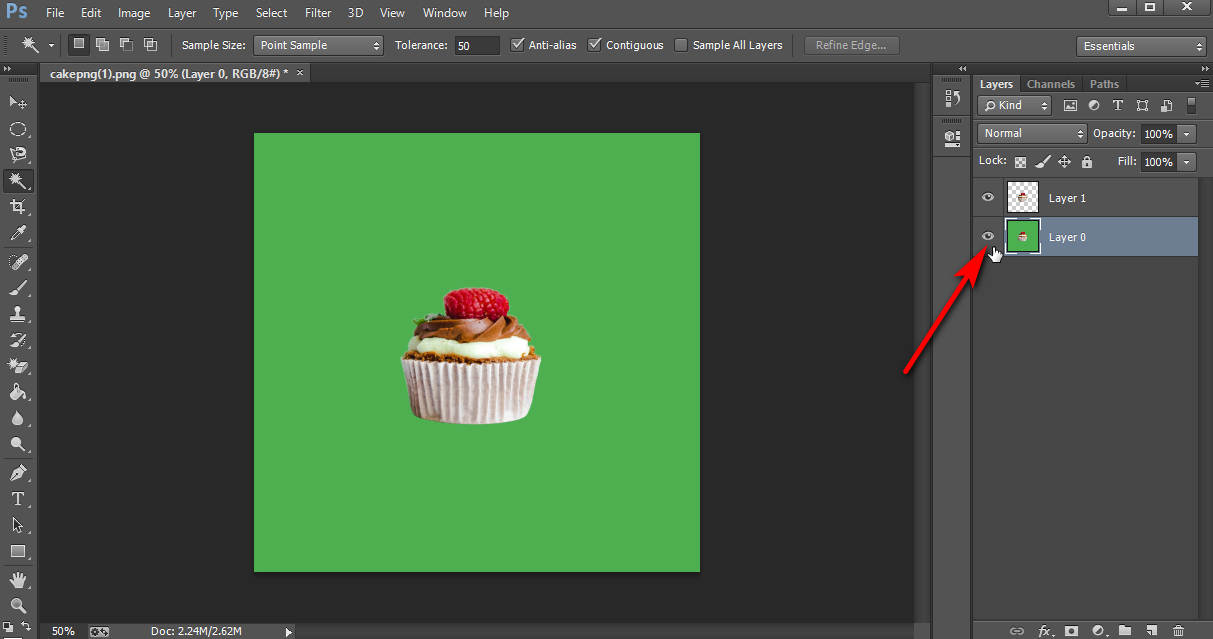
- Paso 5. Si está satisfecho con el resultado, puede hacer clic en "Archivo> Guardar" para guardar la imagen sin pantalla verde.
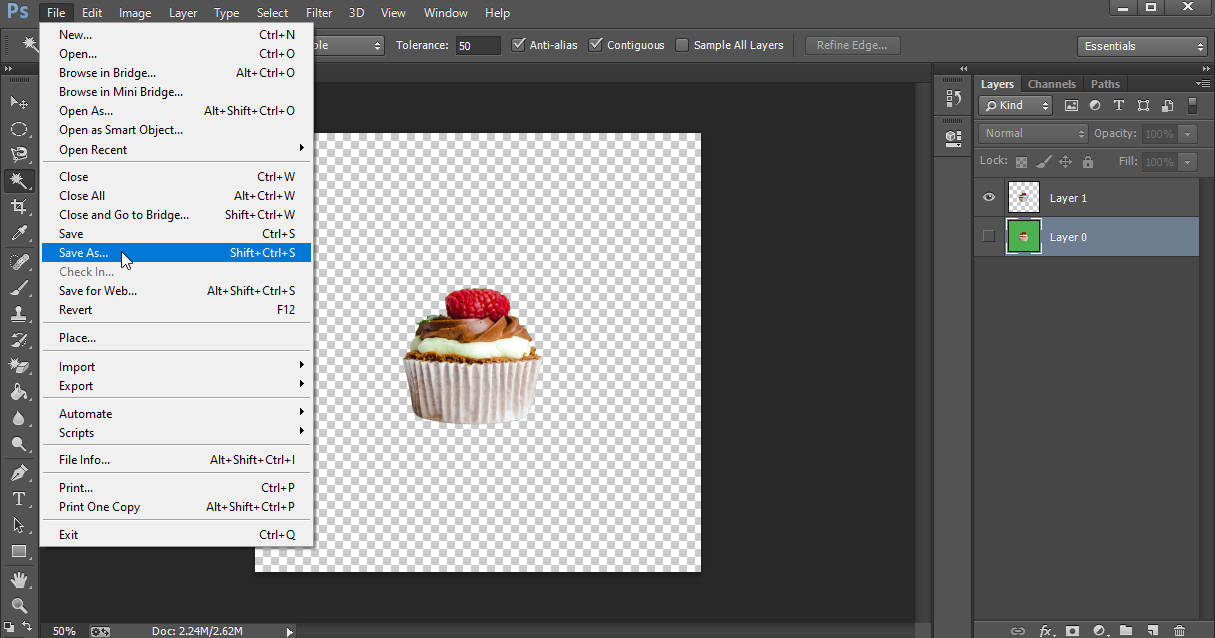
Parte 3. Método AI para eliminar la pantalla verde
Las formas que presenté para eliminar la pantalla verde en Photoshop deben hacerse manualmente. Y ahora quiero presentar un método de inteligencia artificial para principiantes para eliminar el fondo de pantalla verde con la ayuda de Eliminador de pantalla verde AnyEraser.
Con este eliminador de pantalla verde, puede deshacerse de la pantalla verde de la imagen sin problemas. Y el poder de la IA garantiza que el proceso sea preciso. ¡Lo mejor es que el servicio de eliminación de pantalla verde es totalmente gratuito!
Aprendamos cómo eliminar el fondo de pantalla verde sin Photoshop.
- Paso 1. Abre un navegador que te guste, ve a Eliminador de fondo de pantalla verde AnyEraser página web y haga clic en el botón "Cargar imagen" para agregar una imagen con una pantalla verde.
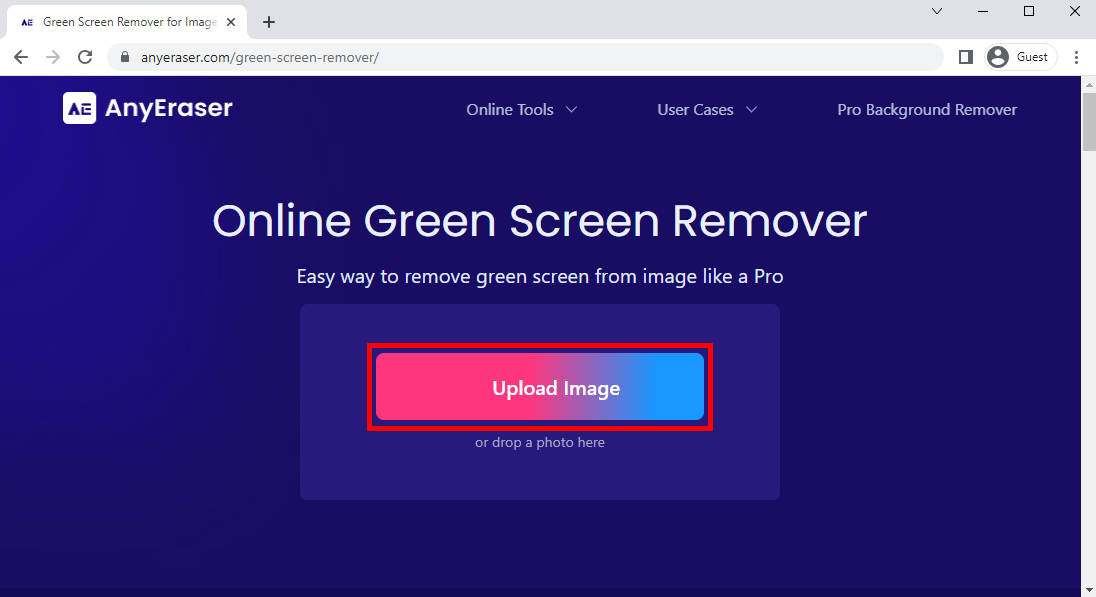
- Paso 2. Después de cargar la imagen, en solo unos segundos, verá que la pantalla verde se ha eliminado automáticamente. Y si está satisfecho con el resultado, puede hacer clic en el botón "Descargar" para exportar la imagen sin fondo de pantalla verde.
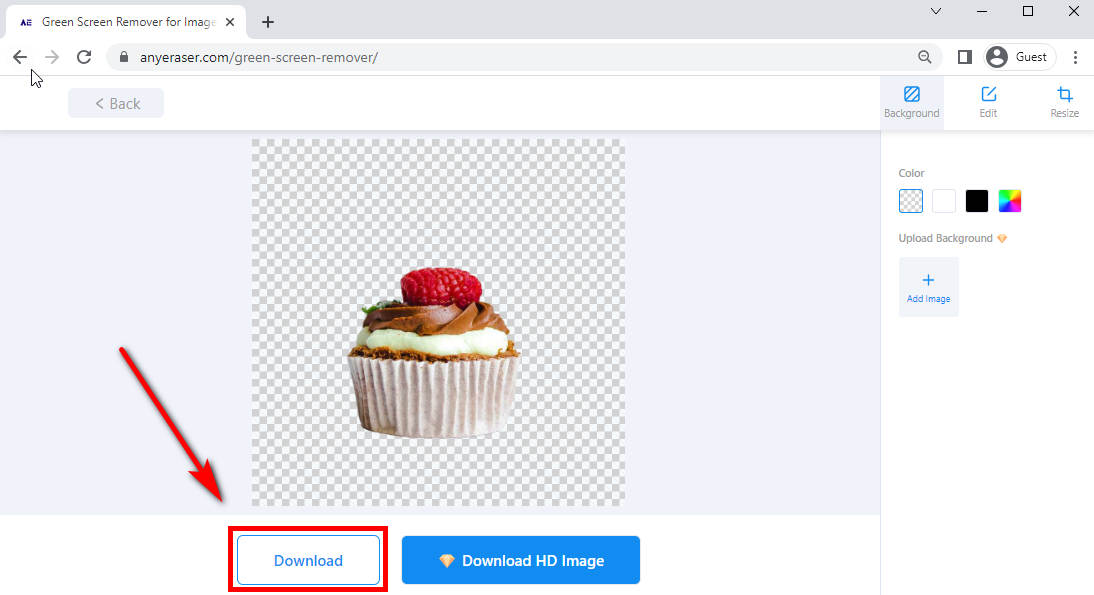
Conclusión
Mucha gente piensa que usar Photoshop para eliminar el fondo de pantalla verde puede ser complicado. Sin embargo, después de leer este artículo, dominará los dos métodos fáciles de seguir para deshacerse de las pantallas verdes en Photoshop. El tutorial paso a paso puede ayudarlo a operar mejor.
Además de eso, teniendo en cuenta que algunos principiantes prefieren el servicio automático de eliminación de pantalla verde, también recomiendo el Eliminador de pantalla verde AnyEraser. Puede usarlo para eliminar la pantalla verde sin esfuerzo y rápidamente.
Preguntas Frecuentes
¿Cómo cambiar el fondo de pantalla verde en Photoshop?
Puede eliminar el fondo de pantalla verde siguiendo el paso anterior. Luego elija Capa, Nuevo, Fondo de capa. Las áreas transparentes de la capa original se rellenan con el color de fondo.
¿Cómo elimino completamente la pantalla verde sin Photoshop?
The Eliminador de fondo de pantalla verde AnyEraser puede ayudarlo a eliminar la pantalla verde de manera fácil y rápida. Solo necesita cargar la imagen y el sitio web eliminará automáticamente la pantalla verde.


